[RISOLTO] Il tuo computer è offline, accedi con lultima password Windows 10
![[RISOLTO] Il tuo computer è offline, accedi con lultima password Windows 10 [RISOLTO] Il tuo computer è offline, accedi con lultima password Windows 10](https://luckytemplates.com/resources1/images2/image-9241-0408150603104.jpg)
Se stai riscontrando l
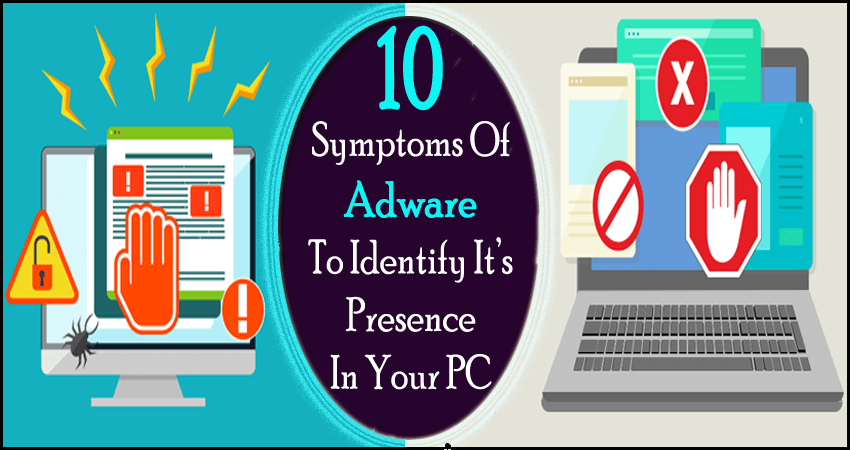
Oggi, tra tutti gli utenti online, una delle più grandi paure che escludono è l'attacco di Virus sul proprio PC. Bene, questa paura è ovvia perché l'intervento di specie di malware come " Adware" non solo ostacola il tuo dispositivo, ma mette anche a rischio i tuoi dati cruciali.
Quindi, per ridurre al minimo il fattore di rischio è molto importante sospettare un virus al momento giusto. Ecco perché è ancora più importante conoscere il segno ei sintomi di Adware per una facile identificazione di questo malware nel tuo PC.
Puoi dire che la conoscenza dei segni e dei sintomi dell'infezione da Adware gioca un ruolo molto importante per eliminare l'infezione dal tuo PC al momento giusto.
Segno e sintomi di infezione da adware
Ecco l'elenco dei modi per identificare la presenza di Adware nel tuo Dispositivo.
1. Bomabarding frequente di pubblicità e popup
2. Mancanza di spazio di archiviazione nel PC
3. Attività sospetta del disco rigido
4. Prestazioni del PC lente e lente
5. Reindirizzamento della home page del browser
6. Messaggi di avviso imprevisti e cablati
7. Aggiunta di nuove barre degli strumenti
8. I programmi antivirus hanno smesso di funzionare
9. Il sistema subisce un problema di arresto anomalo/blocco
10. Tutti i file vengono trasformati in collegamenti
Segno n. 1: Bomabarding frequente di pubblicità e popup

La presenza frequente di annunci e pop-up è un sottile segno di infezione da Adware.
Dopo l'intervento di Adware nel tuo PC, i risultati del tuo motore di ricerca iniziano a occupare più annunci. Vedrai annunci di testo apparire in tutto il contenuto della pagina Web che stai guardando.
È normale vedere un banner a lato o nella parte superiore della pagina web, ma se noti un aumento delle dimensioni di questo banner in tutta la pagina, allora è un punto di preoccuparsi. Come si è visto, l'adware devasta i tuoi siti rendendolo incapace di utilizzarlo.
Questa forma di malware è progettata principalmente per raccogliere e rubare i dati cruciali dell'utente a sua insaputa.
Questi annunci e messaggi pop-up non sono solo fastidiosi, ma di solito vengono forniti in bundle con minacce malware nascoste che possono essere più distruttive per il tuo sistema operativo.
Segno n. 2: mancanza di spazio di archiviazione nel PC

Adware come il malware manipola i documenti e i file salvati sul PC e tende a occupare il disco rigido del tuo sistema iniettando file dannosi.
Se noti una nuova applicazione che non hai installato prima, non provare ad aprire l'applicazione. Basta cercare il nome di quel programma nel tuo browser Internet per avere la conferma se si tratta di malware o qualsiasi programma legittimo.
Una volta che sei sicuro che si tratti di malware, disinstallalo immediatamente e scansiona il tuo PC usando la protezione antivirus.
Segno n. 3: attività sospetta del disco rigido
Un altro segnale di avvertimento molto comune di adware che puoi notare nel tuo PC è l'attività sospetta del disco rigido.
Quindi questo indica la presenza di Adware nel tuo PC.
Segno n. 4: prestazioni del PC lente e lente
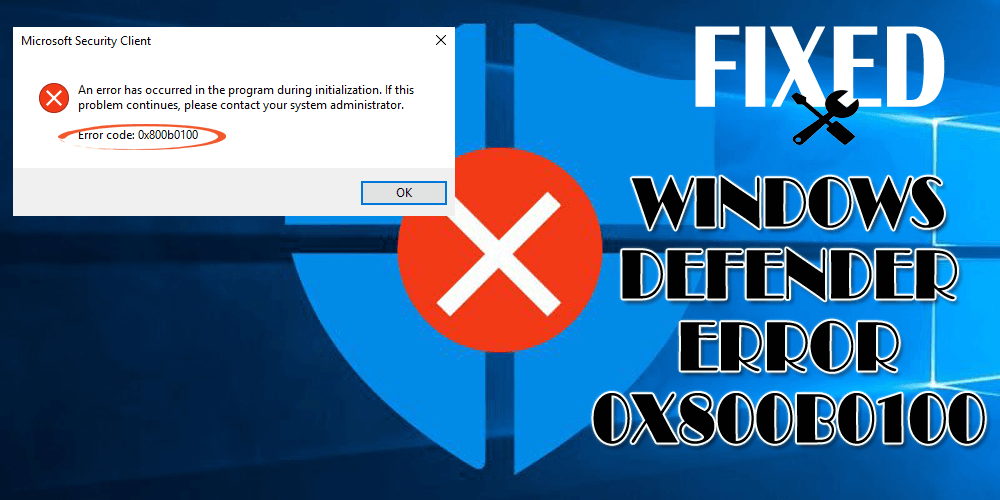
Il rallentamento del PC è il sintomo più comune di infezione da Adware. Quindi, se il sistema operativo e i programmi del tuo PC impiegano molto tempo ad avviarsi. O la larghezza di banda della tua rete diventa sospettosamente troppo lenta? Quindi significa che il tuo PC è potenzialmente dirottato dal virus.
Non indovinare che il tuo sistema ha un virus. Verifica se un virus o qualsiasi altra cosa riduce le prestazioni del tuo PC. Prima di tutto, controlla se stai esaurendo la RAM.
Nel PC Windows:
Apri il tuo task manager premendo Ctrl + Maiusc + Esc dalla tastiera. Quindi vai alla scheda Prestazioni per vedere quanti GB di RAM sono stati utilizzati all'interno della sezione.
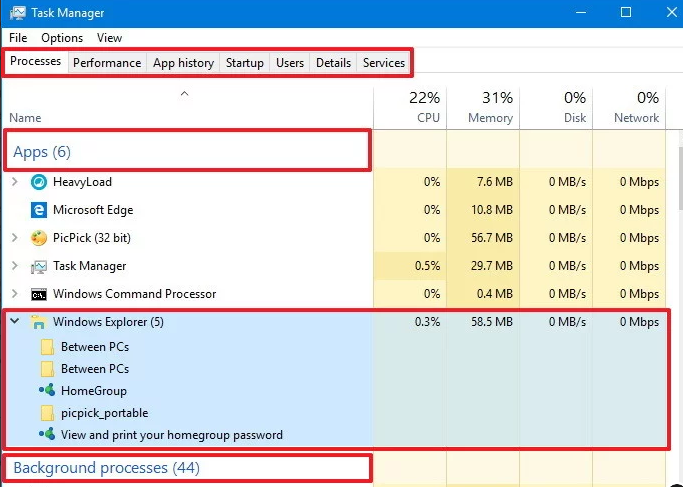
Nel PC Mac:
Apri l' app Activity Monitor e quindi vai alla memoria di sistema. Qui puoi vedere l'utilizzo della RAM.
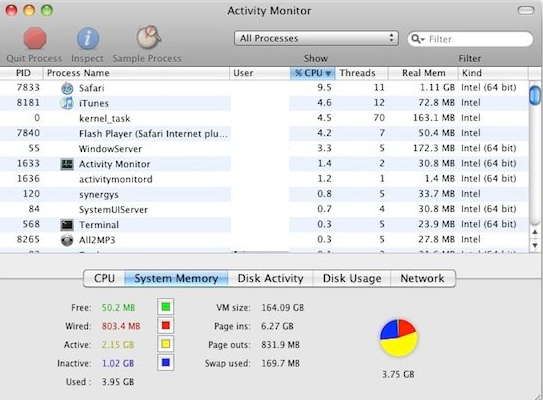
Se tutto va bene, allora il virus può essere la ragione alla base delle prestazioni lente e lente del sistema.
Segno n. 5: reindirizzamento della home page del browser
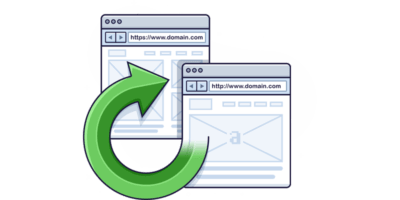
Se noti che la home page del tuo browser sta reindirizzando ad altre pagine web diverse da quella che stai chiedendo di aprire. Quindi questo potrebbe essere un chiaro segno di infezione da malware Adware.
Questo problema si verifica generalmente quando si visita un sito Web sospetto e per errore si tocca la finestra pop-up o qualsiasi collegamento.
Il tuo unico errore attiverà il download di software indesiderato e l'installazione di specie di malware sul tuo dispositivo. Questi effetti non solo ti danno fastidio ma possono anche compromettere la completezza dei tuoi dati.
Segno n. 6: messaggi di avviso imprevisti e cablati

Se incontri dei soliti e strani messaggi di avviso che ti costringono a pensare per un po' "cosa sta succedendo nel mio PC?" quindi potrebbe essere dovuto a un'infezione da Adware.
Ecco alcuni segnali di pericolo comunemente ottenuti a cui prestare attenzione:
Tutti questi segnali di avvertimento sono chiare indicazioni che l'adware ha dirottato il tuo PC e ha ridotto la sua attività.
Segno n. 7: aggiunta di nuove barre degli strumenti
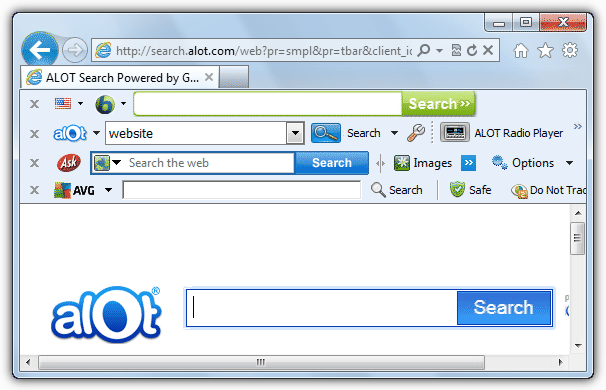
Se stai osservando nuove barre degli strumenti sul tuo browser o nuove icone sul tuo PC, molto probabilmente provengono da programmi subdoli chiamati PUP (Programmi potenzialmente indesiderati).
Questi programmi dannosi sono responsabili di tante attività dannose come; perdita di dati, visualizzazione frequente di annunci fastidiosi, aggiunta della barra degli strumenti, ecc.
Non confonderti con Adware e PUP perché ci sono lievissime differenze tra questi due. Dai un'occhiata al mio post su In che modo l'adware è diverso dai PUP?
Tali programmi PUP vengono forniti in bundle con software dannoso. Accidentalmente potresti aver concesso l'autorizzazione per installare barre degli strumenti aggiuntive che sono nascoste all'interno del pacchetto software.
Segno n. 8: i programmi antivirus hanno smesso di funzionare
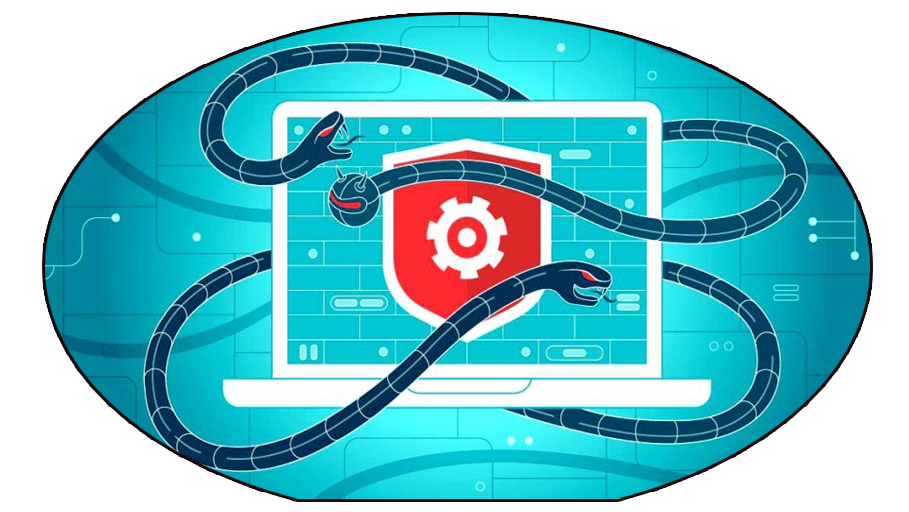
Se noti che il tuo programma antivirus non funziona più anche se la data di scadenza è rimasta. Quindi è anche un segno che l'adware è invaso nel tuo PC
Anche i ricercatori di malware hanno ora concluso che sono presenti alcuni tipi di adware subdoli che attaccano direttamente i programmi di sicurezza del sistema.
Sono principalmente mirati a rompere i programmi di difesa del PC come Antivirus o Windows Firewall. In modo che nessun programma antivirus possa rilevare la sua presenza sul PC.
è un dato di fatto che gli antivirus tradizionali non possono bloccare o rimuovere specie di malware avanzate (come adware, browser hijacker, ransomware ecc.)
Pertanto, ti consigliamo di migliorare la tua protezione utilizzando lo strumento di rimozione malware consigliato da professionisti .
Segno n. 9: il sistema subisce un problema di arresto anomalo/congelamento
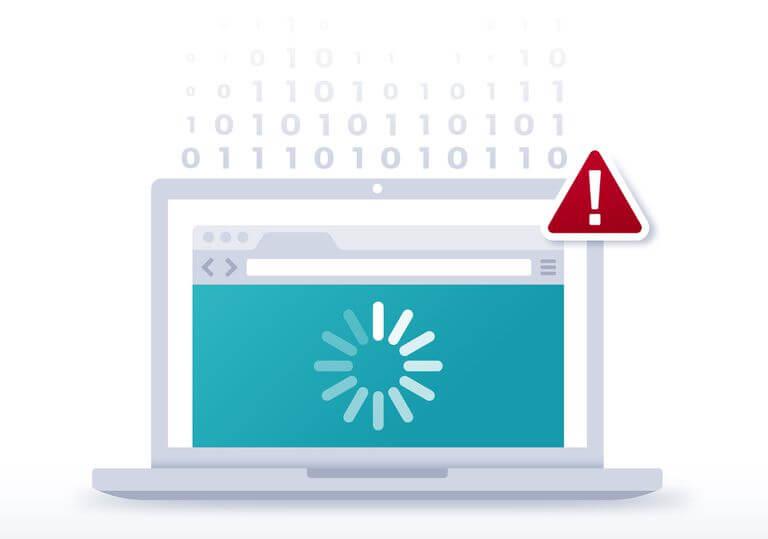
Il tuo PC si blocca spesso e poi mostra Blue Screen Of Death quando guardi video di YouTube o giochi? O ogni volta che lavori con qualsiasi applicazione di sistema, si arresta in modo anomalo.
Bene, ci possono essere due ragioni per questo problema:
Se è dovuto a un problema tecnico, il motivo può essere:
Una volta ottenuta l'autorizzazione a non avere problemi tecnici, eseguire una scansione completa utilizzando un buon prodotto antivirus.
Segno n. 10: tutti i file vengono trasformati in scorciatoie
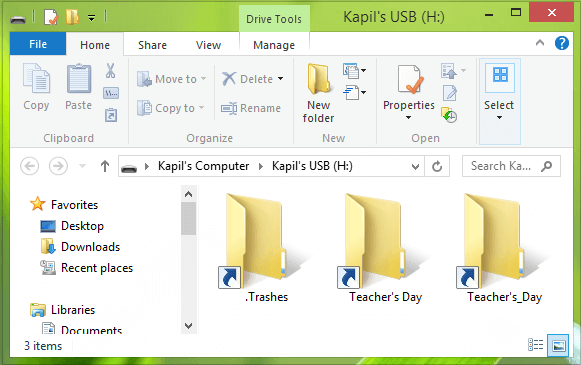
Ecco un altro segnale di avviso molto chiaro e comune per identificare la presenza di Adware sul tuo PC.
Hai mai notato che il collegamento dell'unità USB esterna al PC ha trasformato tutti i tuoi file e documenti in scorciatoie?
Se sì, fai attenzione perché è un segno che il tuo PC è gravemente infettato da Adware.
Si è riscontrato che tutti i file, i documenti e le immagini convertiti come file di collegamento sono completamente inaccessibili poiché sono infettati da malware. Oltre a ciò, tali file dannosi possono anche compromettere tutti i tuoi dati presenti sul tuo PC.
Posso evitare infezioni da malware adware?
Dopo aver letto il segno e i sintomi di Adware , una domanda molto ovvia che viene in mente a tutti è che posso evitare l'infezione da malware Adware ?
La risposta è si; sicuramente puoi evitare l'infezione da Adware semplicemente seguendo queste 3 regole:
Incartare:
Alla fine, voglio concludere che è meglio sapere come identificare la presenza di Adware nel tuo PC in modo da poter risolvere il problema in tempo.
Anche se il tuo sistema è infetto da malware o meno, prendi l'abitudine di eseguire scansioni regolari con antivirus sul tuo PC.
Se stai riscontrando l
Vuoi spostare gli elementi in Presentazioni Google senza perdere la loro posizione relativa? Scopri come raggrupparli in pochi semplici passi.
Scopri come cancellare la cronologia delle connessioni desktop remoto in modo semplice e veloce seguendo i passaggi indicati.
Scopri come attivare o disattivare Caps Lock su Chromebook in modo semplice e veloce. Segui i nostri passaggi per personalizzare la tua esperienza di digitazione.
Scopri come regolare i rientri degli elenchi in Microsoft Word per migliorare la formattazione del tuo documento.
Stai riscontrando problemi con la connettività HDMI su Windows 11? Scopri come risolvere i problemi di HDMI con 11 semplici correzioni.
Scopri come risolvere Valheim continua a bloccarsi, bloccarsi, schermo nero e problemi di avvio. Segui queste soluzioni efficaci per giocare senza interruzioni.
Scopri come abilitare e personalizzare il lettore immersivo in Microsoft Word per una lettura più accurata, aiuto con la pronuncia delle parole e per ascoltare il documento letto ad alta voce.
Scopri come riprodurre i tuoi file musicali archiviati su Google Drive senza doverli scaricare. Utilizza Music Player per Google Drive per un
Scopri come risolvere l





![[RISOLTO] Valheim continua a bloccarsi, bloccarsi, schermo nero, non si avviano problemi [RISOLTO] Valheim continua a bloccarsi, bloccarsi, schermo nero, non si avviano problemi](https://luckytemplates.com/resources1/images2/image-5324-0408150843143.png)


![[RISOLTO] Errore imprevisto di Windows 10 Defender e Microsoft Defender Threat Service ha interrotto lerrore [RISOLTO] Errore imprevisto di Windows 10 Defender e Microsoft Defender Threat Service ha interrotto lerrore](https://luckytemplates.com/resources1/images2/image-1378-0408150533360.png)